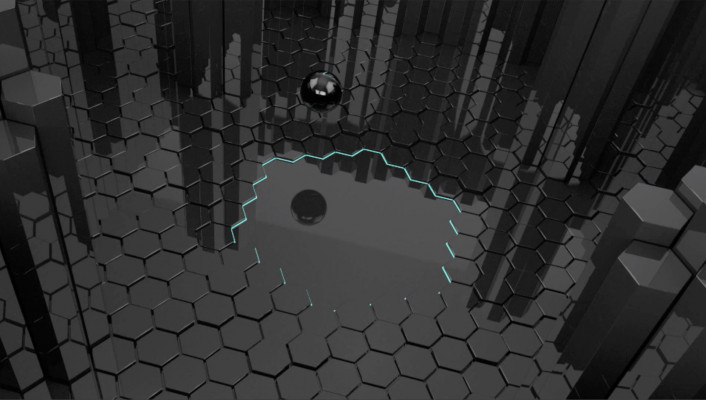After Effects官方教程-AE使用Roto笔刷隔离元素
了解如何使用Roto笔刷工具从视频剪辑中剪切元素。
您学到了什么:如何使用Roto笔刷工具将元素与其背景隔离
创建Roto笔刷选择
- 确保分辨率和快速预览选项设置为“完全质量”。
- 双击“时间轴”面板中的视频图层,在“图层”面板中将其打开。
- 从“工具”面板中选择“转置画笔”工具。
- 在要隔离的对象内部绘制。
- 更改跨度的持续时间以设置Roto笔刷的持续时间。
- 按Alt键(Windows)或Option键(MacOS)并绘制选区区域以从选区中删除这些区域。
- 按空格键开始和停止分析,并根据需要更改选择。
- 调整“效果控件”面板中的“转置画笔遮罩”选项以微调选择。
提示:使用键盘上的1和2键一次一帧地向上和向下移动时间线。完成Roto笔刷选择后,按“图层”面板中的“冻结”按钮进行保存。
上一节: 如何复制视频片段中的元素 下一节: 优化Roto笔刷选择的边缘
After Effects官方教程目录导航
中文字幕和素材下载地址
更多AE教程 点这里
AE软件下载地址
积分获取方式:发文赚钱+签到积分+推广返利+充值
本站仅供资源信息交流学习,不保证资源的可用及完整性,有任何问题请联系站长
加入终身VIP:全站资源免费+售后答疑服务 了解一下,网站的发展方向以终身VIP为主
你可以填一下网站发展的问卷调查:https://www.wenjuan.com/s/auY7vaL/ 以便我更好帮助你
转载文章请注明出处
果味酱CG小屋 » After Effects官方教程-AE使用Roto笔刷隔离元素
本站仅供资源信息交流学习,不保证资源的可用及完整性,有任何问题请联系站长
加入终身VIP:全站资源免费+售后答疑服务 了解一下,网站的发展方向以终身VIP为主
你可以填一下网站发展的问卷调查:https://www.wenjuan.com/s/auY7vaL/ 以便我更好帮助你
转载文章请注明出处
果味酱CG小屋 » After Effects官方教程-AE使用Roto笔刷隔离元素